Jangan lupa setelah membaca materi, untuk mengerjakan tugas harian(dan sebagai absen) pada link berikut : https://forms.gle/ekqgAu6ktXqja6PF6
Pengertian ribbon pada microsoft excel serta cara menyembunyikan atau menampilkan menu ribbon excel serta cara mengatur ribbon pada excel agar sesuai kebutuhan.
Ribbon Excel – Salah satu perubahan besar pada sisi tampilan atau user interface microsoft excel yang dimulai pada versi excel 2007 adalah adanya Ribbon.
Pengertian Ribbon Excel
Pengertian ribbon excel sendiri adalah kumpulan tombol perintah pada microsoft excel yang dikelompokkan dalam bentuk Tab berdasarkan kategori kemiripan fungsi-fungsinya. Mulai dari Tab Home, Insert, Page Layout, Formula, Data, Review, View serta tab-tab lain yang tersembunyi.
Ide utama munculnya ribbon excel ini adalah untuk mempercepat serta mempermudah pemakai excel untuk mengakses serta menggunakan menu atau tombol-tombol perintah yang dianggap penting.
Tombol perintah dalam bentuk ikon ini ditempatkan pada bagian atas dalam beberapa tab menu sesuai kategorinya. Pada masing-masing tab, tombol-tombol menu perintah di kelompokkan kedalam group tertentu yang saling terkait secara fungsi. Pada beberapa kelompok terdapat tombol launcer disudut kanan bawah yg berfungsi untuk menampilkan fungsi lebih lanjut dari group tersebut.
Bagian-bagian Ribbon Excel

- Tabs Menu : Berisi kumpulan tombol yang dikelompokkan sesuai fungsinya. Secara default terdapat Tab Home, Insert, Page Layout, Formulas, Data, Review dan View. Sedangkan Tab Developper disembunyikan. untuk menampilaknnya kita perlu melakukan pengaturan terlebih dahulu.
- Group Menu : Didalam masing-masing Tab tombol dikelompokkan lagi dalam beberapa group. Maisng-masing group dipisahkan dengan Garis vertikal. Pada Tab Page Layout diatas terdapat Group Themes, Pade setup, Scale to fit, Sheet Options dan Arrange.
- Command Buttons : Didalam group terdapat beberapa Command Button atau tombol perintah sesuai dengan fungsi masing-masing.
- Dialog Box Launcher : Pada beberapa sudut Menu Group terdapat Dialog Box Launcher untuk menampilkan pengaturan lebih lanjut pada masing-masing group yang secra default pengaturan ini tidak ditampilkan.
TAB Pada Ribbon Excel
Ribbon excel dibagi dalam beberapa TAB. Pada masing-masing TAB tersebut tombol-tombol menu dikelompokkan kedalam beberapa group sesuai dengan kedekatan atau kemiripan fungsinya. Sehingga kita akan lebih mudah mencari menu yang kita butuhkan serta menemukan menu terkait lainnya.
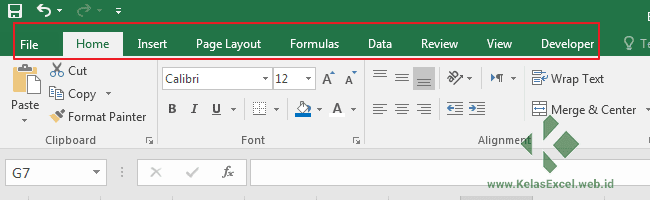
Contextual Tabs
Contextual Tab atau Tool Tabs berisi command button atau tombol perintah yang memang dikhususkan untuk object tertentu saja. dimana masing-masing object akan memiliki isi tombol perintah yang berbeda sesuai object yang sedang kita pilih.
Menu contextual tabs ini hanya akan muncul saat kita mengaktifkan object tertentu saja. Misalnya Chart Tools, Tabel Tools, Drawing Tools, PivotTable Tools, dsb.
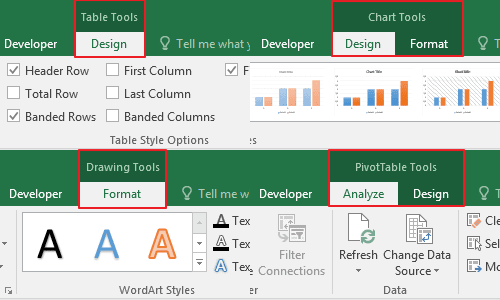
Cara Menyembunyikan dan Menampilkan Ribbon Excel
Agar worksheet area terasa lebih luas terkadang kita butuh menyembunyikan ribbon excel ini.
Cara menyembunyikan atau lebih tepatnya melipat ribbon pada excel adalah dengan memilih (klik) icon segitiga kecil pada sebelah kiri bawah ribbon seperti nampak pada gambar dibawah ini.
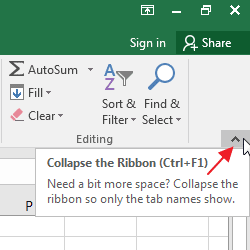
Adapun cara untuk menampilkan kembali ribbon yang hilang atau terlipat tadi, caranya sama. Yakni dengan memilih (klik) icon pin di tempat segitiga kecil sebelumnya.
Cara kedua adalah dengan menggunakan shortcut Ctrl + F1. Jika ribbon dalam kondisi terlipat, saat menekan shortcut ini, maka ribbon akan tampil kembali dan sebaliknya jika dalam kondisi terlihat maka ribbon akan terlipat atau disembunyikan.
Cara lain untuk menampilkan atau menyembunyikan menu-menu yang ada di ribbon excel adalah dengan melakukan Double Click (klik 2x) pada salah satu tabs excel yang ada. Cara ini merupakan cara yang sering saya pakai jika sedang menggunakan mouse.
Selain dengan ketiga cara di atas, masih ada cara lein untuk menyembunyikan atau menampilkan ribbon excel yakni dengan menggunakan Ribbon Display Options yang bisa kita aktifkan dengan memilih tombol di sudut kanan atas sebelah tombol minimize seperti pada gambar berikut.
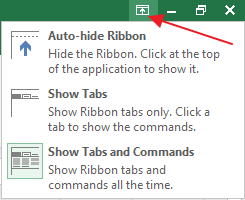
Mengatur Ribbon Excel
Secara default ribbon excel sudah diatur sedemikian rupa agar kita bisa mengakses fitur-fitur excel secara lebih mudah dan cepat. Namun demikian kita bisa juga menyusun atau mengatur tammpilan menu-menu pada ribbon sesuai kebutuhan kita. Caranya adalah dengan membuka opsi Customize Ribbon.
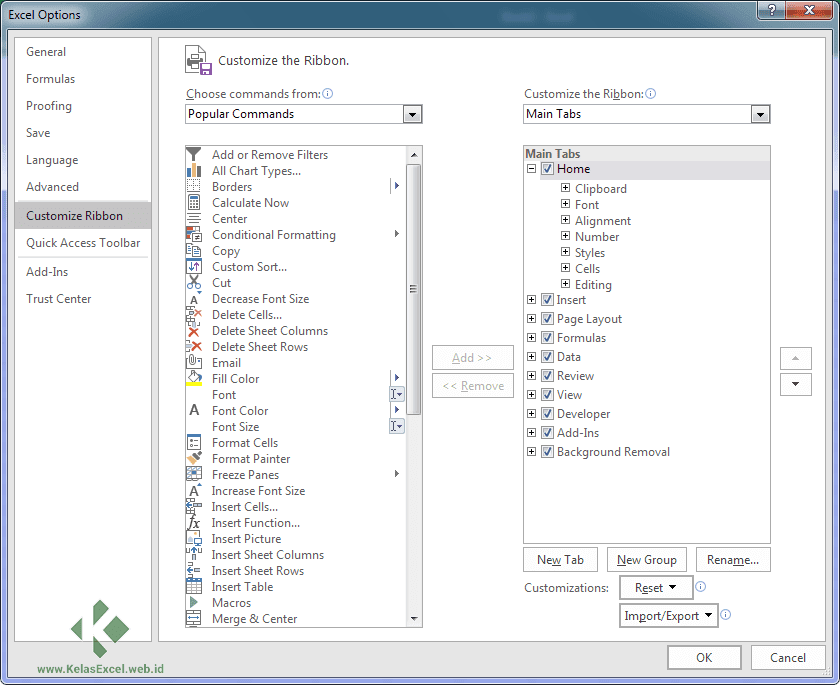
Ada 2 cara yang bisa anda lakukan untuk membuka window seperti gambar di atas:
1. Buka Tab FILE–Options–Customize Ribbon
2. Klik kanan pada sembarang bagian ribbon lalu pilih menu Customize Ribbon
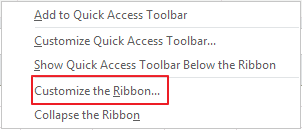
Item-item yang di centang pada bagian kanan window diatas merupakan menu-menu yang ditampilkan pada ribbon excel. Hilangkan centang jika anda ingin menghilangkan bagian tersebut pada ribbon dan sebaliknya aktifkan centang untuk menampilkan menu-menu tersebut pada ribbon excel.
Pada window tersebut anda bisa juga membuat tab baru (New Tab) serta mengatur group-group menu (new Group) pada tab tersebut sesuai kebutuhan serta menambahkan menu-menu lain yang tersedia di sebelah kiri ke dalam tab atau group ribbon tersebut.
Jika pengauran ribbon yang anda buat amburadul dan ingin mengembalikan tampilan kembali seperti semula gunakan menu reset yang ada pada window tersebut.
Menggunakan Ribbon Dengan Keyboard
Jika ada mouse yang anda miliki rusak atau tidak dapat digunakan anda bisa menggunakan tombol-tombol pada keyboard untuk memilih atau megaktifkan menu-menu yang ada pada ribbon. Caranya adalah dengan menekan tombol Alt diikuti dengan karakter huruf yang tampil kemudian pada ribbon excel seperti gambar dibawah ini.
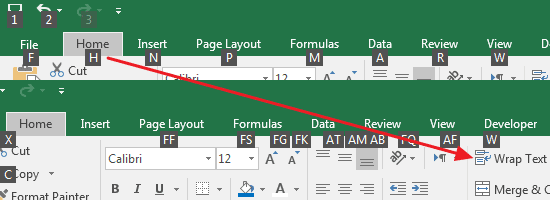
Misalnya anda ingin mengaktifkan menu atau tombol wrap text maka anda tinggal menekan tombol Alt diikuti dengan karakter huruf H untuk mengaktifkan tab home kemudian diikuti lagi dengan menekan huruf W pada keyboard. Atau secara ringkas dengan menggunakan shortcut Alt + H + W.
Jangan lupa setelah membaca materi, untuk mengerjakan tugas harian(dan sebagai absen) pada link berikut : https://forms.gle/ekqgAu6ktXqja6PF6
Sumber Artikel : https://www.kelasexcel.id/2014/10/ribbon-pada-microsoft-excel.html
